書類や図面、教材などをコピーする際に便利な機能が拡大コピーです。
小さい文字を大きくしたい・A4をA3に拡大したいといった場面で役立ちますが、コピー機の操作に慣れていないと、やり方がわかりにくいと感じることもあります。
この記事では、拡大コピー やり方を初心者向けにわかりやすく解説します。
1. 拡大コピーとは?
拡大コピーとは、コピー機や複合機の機能を使い、原稿のサイズを大きくして印刷することです。
- A4の原稿をA3に拡大・学生の教材や掲示物に便利
- 小さな文字を読みやすく大きくする・高齢者向け資料などに活用
コピー機によって呼び方はズーム・倍率設定・拡大縮小など異なる場合があります。
詳しい解説は、コピー機で拡大コピーをする方法の記事も参考になります。
2. 拡大コピーの基本的なやり方
手順・一般的なコピー機の場合
- 原稿をセットする
原稿台(ガラス面)または自動原稿送り装置(ADF)にコピーしたい用紙を置く。 - コピーの基本画面を表示
コピー機の操作パネルでコピーモードを選択する。 - 拡大/縮小メニューを選ぶ
倍率設定または拡大縮小のボタンを押す。 - 倍率を選択する
100%が原寸大。141%でA4 → A3 など、代表的な倍率が自動表示される。任意の数値(例:120%)を入力することも可能。 - 用紙サイズを確認
A4からA3へ拡大する場合、トレイにA3用紙が入っているかチェック。 - スタートボタンを押す
設定が完了したらコピー開始。
3. よく使う拡大コピー倍率・目安
- A5 → A4 ・141%
- A4 → A3 ・141%
- B5 → A4 ・122%
- B4 → A3 ・115%
コピー機によっては、これらの定型倍率がワンタッチで選べる機能がついています。
4. 任意倍率での拡大コピー
A4をA3にはしたくないけど、少しだけ大きくしたいといった場合は、任意倍率を入力するのがおすすめです。
- 105%・少しだけ拡大して見やすく
- 120%・文字が小さい原稿を読みやすく
- 最大400%まで拡大できる機種もあり
任意倍率の入力や自動倍率設定については、コピー機の倍率変更方法に詳しく解説されています。
5. 拡大コピーを使うときの注意点
- 用紙サイズに合わせる
A3用紙がトレイに入っていないと、正しく拡大できない。 - 余白や切れに注意
拡大すると文字や画像が端で切れてしまうことがあるので、原稿の配置を中央に置く。 - コピー機によって操作が異なる
メーカー(Canon、Ricoh、Sharpなど)ごとに表記や手順が少し違うため、操作パネルを確認。
6. コンビニでの拡大コピーやり方
コンビニのコピー機でも拡大コピーが可能です。
- コピー・メニューを選択
- 用紙サイズ選択・または拡大/縮小をタップ
- A4 → A3 など希望サイズを選択
- 原稿をセットしてコピー
多くのコンビニ機ではタッチパネルで直感的に操作できるため、初心者でも安心です。
まとめ・拡大コピーは簡単にできる便利機能
- 拡大コピー やり方は、コピー機の拡大/縮小機能で倍率を設定するだけ
- A4→A3など代表的な倍率は自動表示されるので便利
- 用紙サイズや切れに注意しながら設定すれば、きれいに拡大コピーできる
- コンビニのコピー機でも手軽に利用可能
拡大コピーを活用すれば、資料作りや掲示物作成、学習用のプリントなど、日常やビジネスシーンで大いに役立ちます。
Visited 1 times, 1 visit(s) today

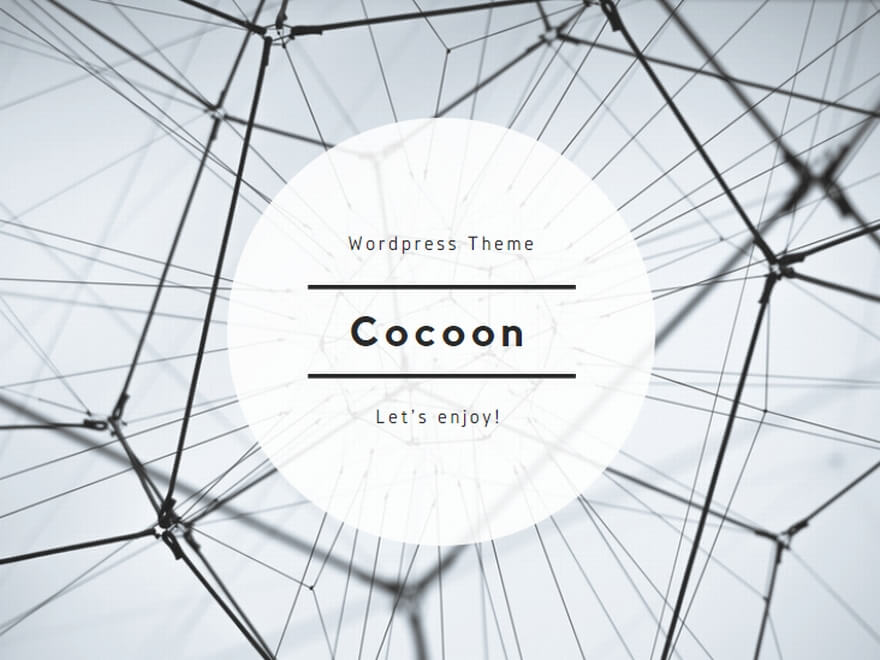

コメント